Mit Windows 8 hat Microsoft eine neue Funktion eingeführt, den Schnellstart, auch Hybridmodus oder Hybridboot genannt.
Wie der Name schon sagt, ermöglicht sie einen schnelleren Start von Windows.
Diese Funktion ist standardmäßig aktiviert.
Der Schnellstart funktioniert ähnlich wie der Ruhezustand von Windows 8.1.
Lesen Sie dazu auch den Artikel Windows 8.1 Energiesparmodus, Ruhezustand und Herunterfahren.
Was macht der Schnellstart?
Ist der Schnellstart aktiviert, werden beim Herunterfahren von Windows 8.1 Teile der aktuellen Windows-Sitzung wie beim Ruhezustand in der verborgenen Systemdatei hyberfil.sys gespeichert.
Wird der Computer anschließend wieder eingeschaltet, werden die gesicherten Teile der letzten Windows-Sitzung aus der hyberfil.sys wiederhergestellt und Windows 8.1 startet deutlich schneller.
Bei eventuell anstehenden Windows-Updates wird für das Herunterfahren mit aktiviertem Schnellstart die Option „Aktualisieren und herunterfahren“ angeboten. Beim Herunterfahren und während des nächsten Starts von Windows 8.1 werden die Windows-Updates dann ohne Schnellstart installiert.
Der Schnellstart funktioniert nicht, wenn der Ruhezustand von Windows 8.1 deaktiviert wurde. Lesen Sie dazu den Artikel Windows 8.1 Ruhezustand verwalten.
Windows 8.1 Unterschiede zwischen Schnellstart und Ruhezustand
Der Unterschied zum Ruhezustand ist, dass eventuell geöffnete Programme und nicht gespeicherte Daten beim Herunterfahren auch mit aktiviertem Schnellstart nicht gespeichert werden.
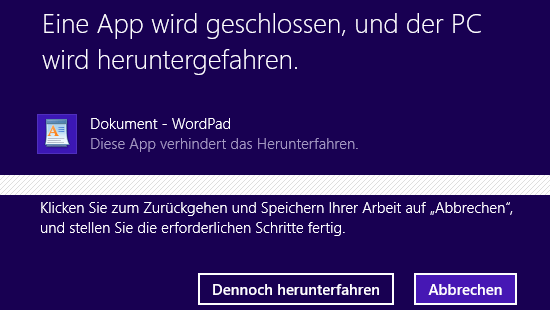
Sind noch Programme geöffnet, werden Sie mit der Meldung Diese App verhindert das Herunterfahren darauf hingewiesen.
Ein weiterer Unterschied ist, dass beim Herunterfahren mit aktiviertem Schnellstart eventuell anstehende Windows-Updates installiert werden. Das geschieht beim Wechsel in den Ruhezustand nicht.
Windows 8.1 kein Schnellstart beim Neustart
Der Schnellstart hat keine Auswirkungen auf einen Neustart.
Wird im Startmenü oder im Charms Bar Menü die Option Neustart ausgewählt, wird Windows 8.1 auch bei aktivem Schnellstart ohne Teile der aktuellen Windows-Sitzung in der hyberfil.sys zu speichern heruntergefahren und komplett neu gestartet.
Bei einem Neustart werden eventuell anstehende Windows-Updates installiert.
Windows 8.1 Schnellstart prüfen, ein- und ausschalten
So können Sie prüfen, ob der Schnellstart aktiv ist und ihn ein- und ausschalten.
![]() Rufen Sie das Startmenü von Windows 8.1 auf, indem Sie die Windows-Taste gedrückt halten und kurz die X-Taste drücken oder einen Rechtsklick auf den Startknopf unten links in der Taskleiste ausführen.
Rufen Sie das Startmenü von Windows 8.1 auf, indem Sie die Windows-Taste gedrückt halten und kurz die X-Taste drücken oder einen Rechtsklick auf den Startknopf unten links in der Taskleiste ausführen.
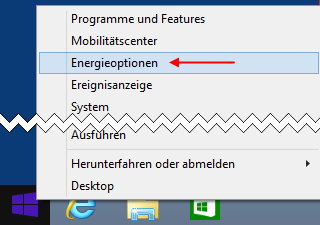
Klicken Sie im Startmenü auf die Option Energieoptionen.
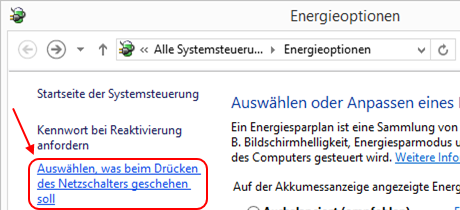
In den Energieoptionen klicken Sie links auf die Auswahl Auswählen, was beim Drücken des Netzschalters geschehen soll.
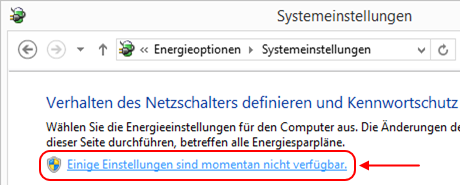
In den Systemeinstellungen der Energieoptionen klicken Sie auf die Option Einige Einstellungen sind momentan nicht verfügbar.
Blättern Sie anschließend in diesem Dialogfenster ganz nach unten, bis der Abschnitt „Einstellungen für das Herunterfahren“ sichtbar wird.
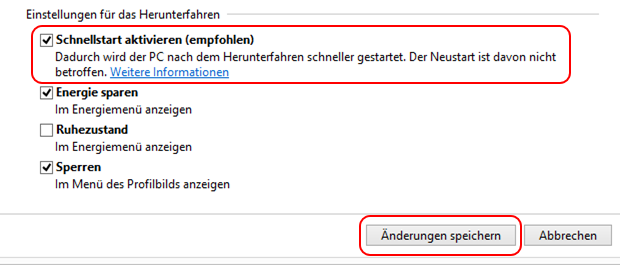
Befindet sich ein Haken in der Checkbox Schnellstart aktivieren, ist der Schnellstart eingeschaltet. Befindet sich dort kein Haken, ist der Schnellstart ausgeschaltet.
Keine Checkbox für Schnellstart aktivieren
Wird Ihnen an dieser Stelle keine Checkbox für den Schnellstart angezeigt,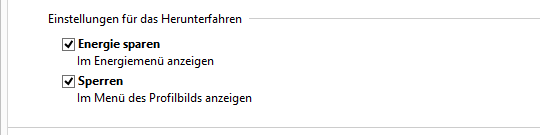
ist der Ruhezustand deaktiviert und muss zunächst aktiviert werden. Lesen Sie dazu den Artikel Windows 8.1 Ruhezustand verwalten.
Wenn Sie hier eine Änderung vornehmen, klicken Sie anschließend auf den Knopf Änderungen speichern um sie zu übernehmen.
Windows 8.1 mit aktivem Schnellstart komplett herunterfahren
Auch mit aktivem Schnellstart kann Windows 8.1 komplett heruntergefahren werden, ohne dass Teile der aktiven Windows-Sitzung in der hyberfil.sys gespeichert werden.
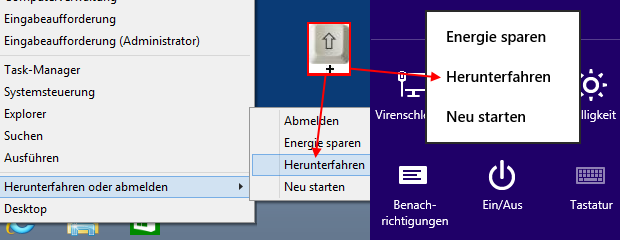
Halten Sie dafür beim Klicken auf Herunterfahren im Startmenü oder im Charms Bar Menü die Shift-Taste gedrückt.
Wird Windows 8.1 mit dieser Methode heruntergefahren, werden dabei auch eventuell anstehende Windows-Updates installiert.
 bits meet Bytes Computer Blog
bits meet Bytes Computer Blog 

